1、用法1:求和汇总。我们要将"数据1"、"数据2"、"数据3"表中的数据汇总到"求和汇总"表中。
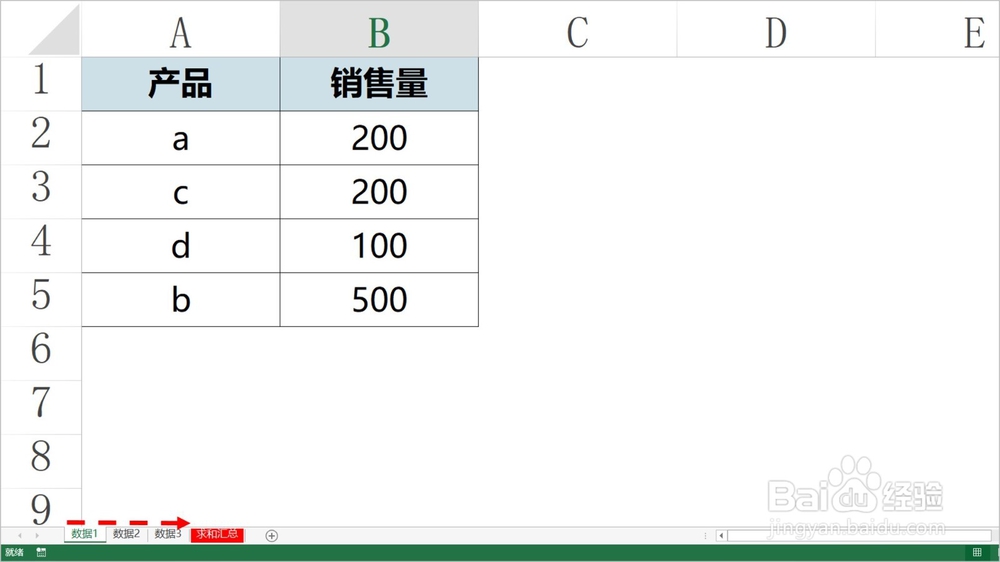
2、我们选中"求和汇总"表中的A1单元格(即:汇总结果所处位置),然后鼠标左键单击选择"数赍铈于脏据"菜单下的"合并计算"选项,这时,会弹出"合并计算对话框"。

3、添加汇总数据(即:数据源)的流程是:1.先单击引用位置下方的"选取框"。2.选中数据所在表格。3.单击"添加"稆糨孝汶;。标签位置设置:1.首行:根据首行的标题标签(如:1月31号,2月1号,参考下方步骤8)来进行汇总,不勾选则不区分标题直接汇总。2.最左列:根据最左列的标签(如a,b,c,d等)进行求和汇总,不勾选则表示不区分标签进行汇总。3.创建指向源数据的链接:勾选表示实时更新数据(下图2),不勾选表示不更新(下图3)。



4、以同样的方式,我们添加好"数据2"、"数据3"表中的数据,然后点击"确定"。

5、如果我们勾选了"创建指向源数据的链接",我们可以点击最左边的汇总标签(1、2)来查看汇总结果及其明细(在隐藏的行中)。不勾选则只能看到汇总结果(即:不看明细),效果参考上方步骤3下的图片2、3。

6、用法2:对比表之间的差异。本例中,我们要对比客户在不同日期的销量差异。

7、选择结果显示位置(G1单元格),使用合并计算添加两个表中的数据,标签位置勾选"首行"、"最左列",然后点击"确定"。

8、这时,两个表中的数据汇总到了一起,且1月31号和2月1号的数据分别显示在不同的列。

9、使用2月1号的数据减去1月31号的数据,就计算出了两个表之间的差异。

10、以同样的步骤,我们还可以进行财务对账,找出公司账目和银行账目之间的差异(下图1)。补充:如果两个表中的凭证号不一致,无数据的一方则会显示空白单元格(下图2)。
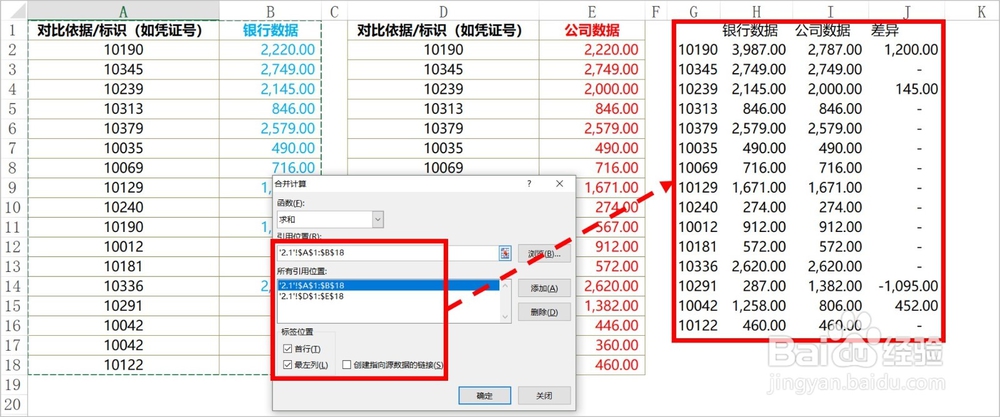
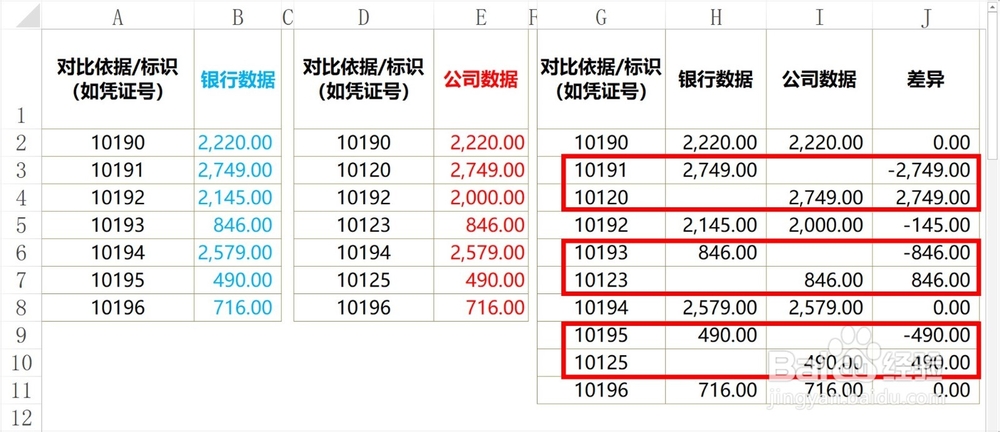
11、如对您有帮助,请投票或点赞鼓励一下敏丝,谢谢~